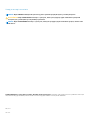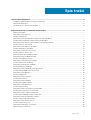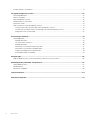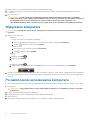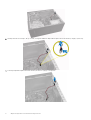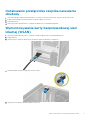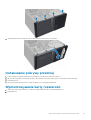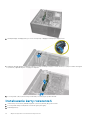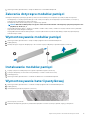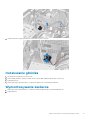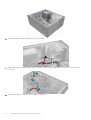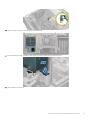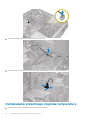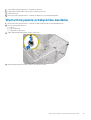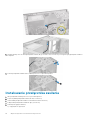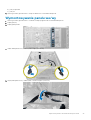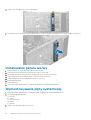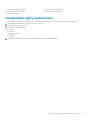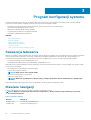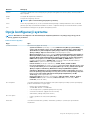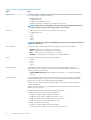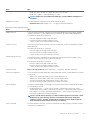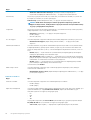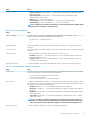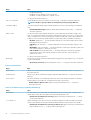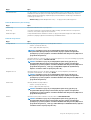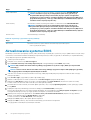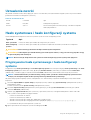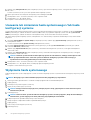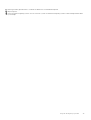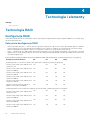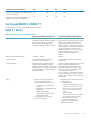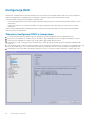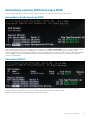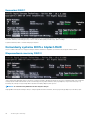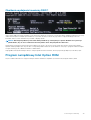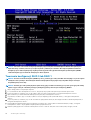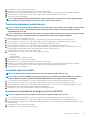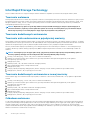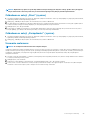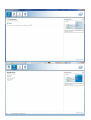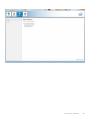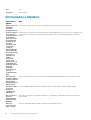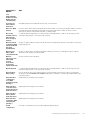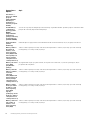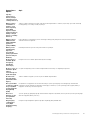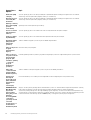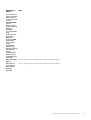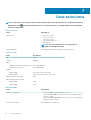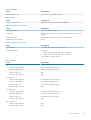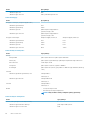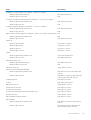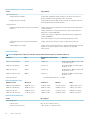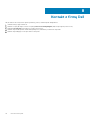Komputer Dell OptiPlex 9010/7010 w
obudowie typu miniwieża
Podręcznik użytkownika
Model regulacji: D09M
Typ regulacji: D09M003

Uwagi, przestrogi i ostrzeżenia
UWAGA: Napis UWAGA wskazuje ważną informację, która pozwala lepiej wykorzystać posiadany komputer.
OSTRZEŻENIE: Napis PRZESTROGA informuje o sytuacjach, w których występuje ryzyko uszkodzenia sprzętu lub
utraty danych, i przedstawia sposoby uniknięcia problemu.
UWAGA: Napis OSTRZEŻENIE informuje o sytuacjach, w których występuje ryzyko uszkodzenia sprzętu, obrażeń ciała
lub śmierci.
© 2012 2020Dell Inc. lub podmioty zależne. Wszelkie prawa zastrzeżone. Dell, EMC i inne znaki towarowe są znakami towarowymi
firmy Dell Inc. lub jej spółek zależnych. Inne znaki towarowe mogą być znakami towarowymi ich właścicieli.
May 2020
Wer. A03

1 Serwisowanie komputera.............................................................................................................. 5
Przed przystąpieniem do serwisowania komputera..........................................................................................................5
Wyłączanie komputera..........................................................................................................................................................6
Po zakończeniu serwisowania komputera..........................................................................................................................6
2 Wymontowywanie i instalowanie komponentów.............................................................................. 7
Zalecane narzędzia................................................................................................................................................................ 7
Wymontowywanie pokrywy................................................................................................................................................. 7
Instalowanie pokrywy............................................................................................................................................................ 7
Wymontowywanie przełącznika czujnika naruszenia obudowy....................................................................................... 7
Instalowanie przełącznika czujnika naruszenia obudowy..................................................................................................9
Wymontowywanie karty bezprzewodowej sieci lokalnej (WLAN).................................................................................. 9
Instalowanie karty sieci WLAN........................................................................................................................................... 10
Wymontowywanie pokrywy przedniej...............................................................................................................................10
Instalowanie pokrywy przedniej...........................................................................................................................................11
Wymontowywanie karty rozszerzeń.................................................................................................................................. 11
Instalowanie karty rozszerzeń............................................................................................................................................ 12
Zalecenia dotyczące modułów pamięci............................................................................................................................. 13
Wymontowywanie modułów pamięci.................................................................................................................................13
Instalowanie modułów pamięci........................................................................................................................................... 13
Wymontowywanie baterii pastylkowej...............................................................................................................................13
Instalowanie baterii pastylkowej......................................................................................................................................... 14
Wymontowywanie dysku twardego...................................................................................................................................14
Instalowanie dysku twardego............................................................................................................................................. 15
Wymontowywanie napędu dysków optycznych..............................................................................................................15
Instalowanie napędu dysków optycznych.........................................................................................................................16
Wymontowywanie głośnika.................................................................................................................................................16
Instalowanie głośnika............................................................................................................................................................17
Wymontowywanie zasilacza............................................................................................................................................... 17
Instalowanie zasilacza.........................................................................................................................................................20
Wymontowywanie radiatora.............................................................................................................................................. 20
Instalowanie zespołu radiatora............................................................................................................................................21
Wymontowywanie procesora............................................................................................................................................. 21
Instalowanie procesora....................................................................................................................................................... 22
Wymontowywanie wentylatora systemowego................................................................................................................22
Instalowanie wentylatora systemowego...........................................................................................................................23
Wymontowywanie czujnika temperatury......................................................................................................................... 23
Instalowanie przedniego czujnika temperatury................................................................................................................24
Wymontowywanie przełącznika zasilania.........................................................................................................................25
Instalowanie przełącznika zasilania....................................................................................................................................26
Wymontowywanie panelu we/wy..................................................................................................................................... 27
Instalowanie panelu we/wy................................................................................................................................................28
Wymontowywanie płyty systemowej................................................................................................................................28
Elementy płyty systemowej................................................................................................................................................30
Spis treści
Spis treści 3

Instalowanie płyty systemowej........................................................................................................................................... 31
3 Program konfiguracji systemu..................................................................................................... 32
Sekwencja ładowania.......................................................................................................................................................... 32
Klawisze nawigacji............................................................................................................................................................... 32
Opcje konfiguracji systemu................................................................................................................................................ 33
Aktualizowanie systemu BIOS .......................................................................................................................................... 40
Ustawienia zworki................................................................................................................................................................ 41
Hasło systemowe i hasło konfiguracji systemu.................................................................................................................41
Przypisywanie hasła systemowego i hasła konfiguracji systemu..............................................................................41
Usuwanie lub zmienianie hasła systemowego i/lub hasła konfiguracji systemu.................................................... 42
Wyłączanie hasła systemowego...................................................................................................................................42
4 Technologia i elementy............................................................................................................... 44
Technologia RAID................................................................................................................................................................ 44
Konfiguracje RAID..........................................................................................................................................................44
Co to jest RAID 0 i RAID 1?.......................................................................................................................................... 45
Konfiguracja RAID..........................................................................................................................................................46
Komunikaty systemu BIOS dotyczące RAID.............................................................................................................. 47
Komunikaty systemu BIOS o błędach RAID............................................................................................................... 48
Program narzędziowy Intel Option ROM................................................................................................................... 49
Intel Rapid Storage Technology...................................................................................................................................52
5 Diagnostyka...............................................................................................................................56
Program diagnostyczny ePSA (Enhanced Pre-Boot System Assessment)................................................................56
6 Rozwiązywanie problemów z komputerem.................................................................................... 57
Lampki diagnostyczne.........................................................................................................................................................57
Kod dźwiękowy....................................................................................................................................................................57
Komunikaty o błędach.........................................................................................................................................................58
7 Dane techniczne.........................................................................................................................64
8 Kontakt z firmą Dell ................................................................................................................... 70
4
Spis treści

Serwisowanie komputera
Tematy:
• Przed przystąpieniem do serwisowania komputera
• Wyłączanie komputera
• Po zakończeniu serwisowania komputera
Przed przystąpieniem do serwisowania komputera
Aby uniknąć uszkodzenia komputera i zapewnić sobie bezpieczeństwo, należy przestrzegać następujących zaleceń dotyczących
bezpieczeństwa. O ile nie wskazano inaczej, każda procedura opisana w tym dokumencie opiera się na założeniu, że są spełnione
następujące warunki:
• Użytkownik zapoznał się z informacjami dotyczącymi bezpieczeństwa, jakie zostały dostarczone z komputerem.
• Podzespół można wymienić lub, jeśli został zakupiony oddzielnie, zainstalować po wykonaniu procedury wymontowywania w odwrotnej
kolejności.
UWAGA: Przed otwarciem obudowy komputera lub zdjęciem paneli należy odłączyć wszystkie źródła zasilania. Po
zakończeniu pracy należy najpierw zainstalować wszystkie pokrywy i panele oraz wkręcić śruby, a dopiero potem
podłączyć zasilanie.
UWAGA: Przed przystąpieniem do wykonywania czynności wymagających otwarcia obudowy komputera należy
zapoznać się z instrukcjami dotyczącymi bezpieczeństwa dostarczonymi z komputerem. Dodatkowe zalecenia dotyczące
bezpieczeństwa można znaleźć na stronie Regulatory Compliance (Informacje o zgodności z przepisami prawnymi) pod
adresem www.dell.com/regulatory_compliance
OSTRZEŻENIE: Wiele procedur naprawczych może wykonywać tylko przeszkolony technik serwisu. Użytkownik
powinien wykonać tylko czynności związane z rozwiązywaniem problemów oraz proste naprawy wymienione w
dokumentacji produktu lub zlecone przez zespół serwisu i pomocy technicznej przez telefon lub przez Internet.
Uszkodzenia wynikające z serwisowania nie autoryzowanego przez firmę Dell nie są objęte gwarancją na urządzenie.
Należy przestrzegać instrukcji dotyczących bezpieczeństwa dostarczonych z produktem.
OSTRZEŻENIE: Aby uniknąć wyładowania elektrostatycznego, należy odprowadzać ładunki z ciała za pomocą opaski
uziemiającej zakładanej na nadgarstek lub dotykając co pewien czas niemalowanej metalowej powierzchni (np. złącza z
tyłu komputera).
OSTRZEŻENIE: Z komponentami i kartami należy obchodzić się ostrożnie. Nie należy dotykać elementów ani styków na
kartach. Kartę należy chwytać za krawędzie lub za metalowe wsporniki. Komponenty takie jak mikroprocesor należy
trzymać za brzegi, a nie za styki.
OSTRZEŻENIE: Odłączając kabel, należy pociągnąć za wtyczkę lub umieszczony na niej uchwyt, a nie za sam kabel.
Niektóre kable mają złącza z zatrzaskami; przed odłączeniem kabla tego rodzaju należy nacisnąć zatrzaski złącza.
Pociągając za złącza, należy je trzymać w linii prostej, aby uniknąć wygięcia styków. Przed podłączeniem kabla należy
także sprawdzić, czy oba złącza są prawidłowo zorientowane i wyrównane.
UWAGA: Kolor komputera i niektórych części może różnić się nieznacznie od pokazanych w tym dokumencie.
Aby uniknąć uszkodzenia komputera, wykonaj następujące czynności przed rozpoczęciem pracy wewnątrz komputera.
1. Sprawdź, czy powierzchnia robocza jest płaska i czysta, aby uniknąć porysowania komputera.
2. Wyłącz komputer (zobacz Wyłączanie komputera).
OSTRZEŻENIE: Kabel sieciowy należy odłączyć najpierw od komputera, a następnie od urządzenia sieciowego.
3. Odłącz od komputera wszystkie kable sieciowe.
1
Serwisowanie komputera 5

4. Odłącz komputer i wszystkie urządzenia peryferyjne od gniazdek elektrycznych.
5. Po odłączeniu komputera od źródła zasilania naciśnij i przytrzymaj przycisk zasilania, aby odprowadzić ładunki elektryczne z płyty
systemowej.
6. Wymontuj pokrywę.
OSTRZEŻENIE: Przed dotknięciem jakiegokolwiek elementu wewnątrz komputera należy pozbyć się ładunków
elektrostatycznych z ciała, dotykając dowolnej nielakierowanej metalowej powierzchni, np. metalowych elementów z
tyłu komputera. Podczas pracy należy okresowo dotykać nielakierowanej powierzchni metalowej w celu
odprowadzenia ładunków elektrostatycznych, które mogłyby spowodować uszkodzenie wewnętrznych elementów.
Wyłączanie komputera
OSTRZEŻENIE: Aby zapobiec utracie danych, należy zapisać i zamknąć wszystkie otwarte pliki i zakończyć wszystkie
programy.
1. Zamknij system operacyjny:
• Windows 8:
• Za pomocą dotykowego urządzenia wskazującego:
a. Przesuń od prawej krawędzi ekranu, aby otworzyć menu, a następnie wybierz panel Ustawienia.
b. Wybierz a następnie wybierz polecenie Zamknij.
• Za pomocą myszy:
a. Wskaż prawy górny róg ekranu i kliknij panel Ustawienia.
b. Kliknij i wybierz polecenie Zamknij.
• Windows 7:
a. Kliknij przycisk Start .
b. Kliknij polecenie Zamknij.
lub
a. Kliknij przycisk Start
.
b. Kliknij strzałkę w prawym dolnym rogu menu Start (jak pokazano poniżej), a następnie kliknij polecenie Zamknij..
2. Sprawdź, czy komputer i wszystkie podłączone do niego urządzenia są wyłączone. Jeśli komputer i podłączone do niego urządzenia nie
wyłączyły się automatycznie razem z systemem operacyjnym, naciśnij przycisk zasilania i przytrzymaj go przez około 6 sekund, aby je
wyłączyć.
Po zakończeniu serwisowania komputera
Po zainstalowaniu lub dokonaniu wymiany sprzętu a przed włączeniem komputera podłącz wszelkie urządzenia zewnętrzne, karty i kable.
1. Załóż pokrywę.
OSTRZEŻENIE
: Aby podłączyć kabel sieciowy, należy najpierw podłączyć go do urządzenia sieciowego, a następnie
do komputera.
2. Podłącz do komputera kable telefoniczne lub sieciowe.
3. Podłącz komputer i wszystkie urządzenia peryferyjne do gniazdek elektrycznych.
4. Włącz komputer.
5. W razie potrzeby uruchom program Dell Diagnostics, aby sprawdzić, czy komputer działa prawidłowo.
6
Serwisowanie komputera

Wymontowywanie i instalowanie
komponentów
Zalecane narzędzia
Procedury przedstawione w tym dokumencie mogą wymagać użycia następujących narzędzi:
• Mały wkrętak z płaskim grotem
• Wkrętak krzyżakowy
• Mały rysik z tworzywa sztucznego
Wymontowywanie pokrywy
1. Wykonaj procedury przedstawione w rozdziale Przed przystąpieniem do serwisowania komputera.
2. Pociągnij dźwignię zwalniającą do góry, podnieś pokrywę do góry i zdejmij ją z komputera.
Instalowanie pokrywy
1. Dopasuj zaczepy w pokrywie do szczelin w ramie montażowej komputera.
2. Dociśnij pokrywę aż do jej zaskoczenia w odpowiedniej pozycji (charakterystyczne kliknięcie).
3. Wykonaj procedury przedstawione w rozdziale Po zakończeniu serwisowania komputera.
Wymontowywanie przełącznika czujnika
naruszenia obudowy
1. Wykonaj procedury przedstawione w rozdziale Przed przystąpieniem do serwisowania komputera.
2. Zdejmij pokrywę.
2
Wymontowywanie i instalowanie komponentów 7

3. Naciśnij zatrzask do wewnątrz, aby go zwolnić, a następnie delikatnie odłącz kabel czujnika naruszenia obudowy od płyty systemowej.
4. Przesuń przełącznik czujnika naruszenia obudowy ku dołowi i wyjmij go z komputera.
8
Wymontowywanie i instalowanie komponentów

Instalowanie przełącznika czujnika naruszenia
obudowy
1. Umieść przełącznik czujnika naruszenia obudowy z tyłu ramy montażowej i przesuń go ku górze, aby go zamocować.
2. Podłącz kabel czujnika naruszenia obudowy do złącza na płycie systemowej.
3. Zainstaluj pokrywę.
4. Wykonaj procedury przedstawione w rozdziale Po zakończeniu serwisowania komputera.
Wymontowywanie karty bezprzewodowej sieci
lokalnej (WLAN)
1. Wykonaj procedury przedstawione w rozdziale Przed przystąpieniem do serwisowania komputera.
2. Zdejmij pokrywę.
3. Wykręć wkręty mocujące moduł anteny do komputera. Wyjmij moduł anteny z komputera.
4. Naciśnij niebieski zaczep i pociągnij zatrzask na zewnątrz.
5. Wyjmij kartę sieci WLAN z gniazda na płycie systemowej.
Wymontowywanie i instalowanie komponentów
9

Instalowanie karty sieci WLAN
1. Umieść kartę WLAN w gnieździe na płycie systemowej i dociśnij, aby ją zamocować.
2. Zablokuj zatrzask.
3. Umieść moduł anteny na gnieździe i wkręć wkręty mocujące moduł anteny do komputera.
4. Zainstaluj pokrywę.
5. Wykonaj procedury przedstawione w rozdziale Po zakończeniu serwisowania komputera.
Wymontowywanie pokrywy przedniej
1. Wykonaj procedury przedstawione w rozdziale Przed przystąpieniem do serwisowania komputera.
2. Zdejmij pokrywę.
3. Delikatnie podważ zatrzaski na krawędzi pokrywy przedniej, odciągając je od ramy montażowej komputera w okolicy panelu
przedniego.
10
Wymontowywanie i instalowanie komponentów

4. Odchyl panel przedni od komputera, aby uwolnić zaczepy po przeciwnej stronie panelu.
Instalowanie pokrywy przedniej
1. Umieść zaczepy na dolnej krawędzi pokrywy przedniej w szczelinach w obudowie komputera.
2. Obróć pokrywę przednią i dociśnij ją do obudowy, aby zamknąć zatrzaski mocujące pokrywę (charakterystyczne kliknięcie).
3. Zainstaluj pokrywę.
4. Wykonaj procedury przedstawione w sekcji Po zakończeniu serwisowania komputera.
Wymontowywanie karty rozszerzeń
1. Wykonaj procedury przedstawione w rozdziale Przed przystąpieniem do serwisowania komputera.
2. Zdejmij pokrywę.
Wymontowywanie i instalowanie komponentów
11

3. Naciśnij dźwignię zwalniającą karty po stronie wewnętrznej i odciągnij na zewnątrz po drugiej stronie.
4. Delikatnie odciągnij dźwignię zwalniającą od karty PCIe x16, aż zaczep mocujący zostanie uwolniony z wycięcia w karcie. Następnie
wysuń kartę z gniazda ku górze i wyjmij ją z komputera.
5. Powtórz punkt 4, aby wymontować pozostałe karty rozszerzeń, jeśli są zainstalowane.
Instalowanie karty rozszerzeń
1. Umieść kartę rozszerzeń w gnieździe na płycie systemowej i dociśnij, aby ją zamocować.
2. Powtórz punkt 1 dla pozostałych kart rozszerzeń (jeśli są dostępne).
3. Zainstaluj pokrywę.
12
Wymontowywanie i instalowanie komponentów

4. Wykonaj procedury przedstawione w sekcji Po zakończeniu serwisowania komputera.
Zalecenia dotyczące modułów pamięci
Skonfigurowanie pamięci operacyjnej zgodnie z poniższymi wskazówkami pozwoli zapewnić optymalną wydajność komputera:
• Moduły pamięci o różnych pojemnościach (np. 2 GB i 4 GB) można łączyć, ale konfiguracja wszystkich kanałów, w których są
zainstalowane moduły pamięci, musi być taka sama.
• Moduł pamięci należy instalować począwszy od pierwszego gniazda.
UWAGA: Gniazda modułów pamięci mogą mieć różne oznaczenia zależnie od konfiguracji sprzętowej komputera. Na
przykład, A1, A2 lub 1, 2, 3.
• W przypadku łączenia modułów o randze 4 z modułami o randze 1 lub 2, moduły o randze 4 muszą być zainstalowane w gniazdach
wyposażonych w białe dźwignie zwalniające.
• W przypadku zainstalowania modułów pamięci o różnych szybkościach wszystkie moduły działają z szybkością najwolniejszego
zainstalowanego modułu.
Wymontowywanie modułów pamięci
1. Wykonaj procedury przedstawione w sekcji Przed przystąpieniem do serwisowania komputera.
2. Zdejmij pokrywę.
3. Naciśnij zaczepy mocujące moduł pamięci po obu stronach i wyjmij moduł pamięci z gniazda na płycie systemowej.
Instalowanie modułów pamięci
1. Dopasuj wycięcie na module pamięci do wypustki w gnieździe na płycie systemowej.
2. Dociśnij moduł pamięci, aż zatrzaski zostaną zamknięte, a moduł zostanie zamocowany.
3. Zainstaluj pokrywę.
4. Wykonaj procedury przedstawione w rozdziale Po zakończeniu serwisowania komputera.
Wymontowywanie baterii pastylkowej
1. Wykonaj procedury przedstawione w rozdziale Przed przystąpieniem do serwisowania komputera.
2. Zdejmij pokrywę.
3. Odszukaj baterię pastylkową na płycie systemowej.
4. Wymontuj karty rozszerzeń.
5. Delikatnie naciśnij baterię pastylkową. Kiedy bateria pastylkowa zostanie wysunięta z gniazda, wyjmij ją z komputera.
Wymontowywanie i instalowanie komponentów
13

Instalowanie baterii pastylkowej
1. Włóż baterię pastylkową do gniazda na płycie systemowej.
2. Dociśnij baterię pastylkową, aż zatrzask zostanie zamknięty i zamocuje baterię.
3. Zainstaluj karty rozszerzeń.
4. Zainstaluj pokrywę.
5. Wykonaj procedury przedstawione w rozdziale Po zakończeniu serwisowania komputera.
Wymontowywanie dysku twardego
1. Wykonaj procedury przedstawione w rozdziale Przed przystąpieniem do serwisowania komputera.
2. Zdejmij pokrywę.
3. Odłącz kabel danych i kabel zasilania na tylnej ściance dysku twardego.
4. Naciśnij dwa niebieskie zaczepy do wewnątrz i wyjmij wspornik dysku twardego z wnęki.
14
Wymontowywanie i instalowanie komponentów

5. Rozegnij wspornik dysku twardego i wyjmij dysk ze wspornika.
6. Powtórz punkty od 3 do 5, aby wymontować drugi dysk twardy, jeśli jest zainstalowany.
Instalowanie dysku twardego
1. Umieść dysk twardy we wsporniku.
2. Naciśnij dwa niebieskie zatrzaski do wewnątrz i umieść wspornik dysku twardego we wnęce na dysk twardy w obudowie.
3. Podłącz kabel danych i kabel zasilania do złączy z tyłu dysku twardego.
4. Zainstaluj pokrywę.
5. Wykonaj procedury przedstawione w sekcji Po zakończeniu serwisowania komputera.
Wymontowywanie napędu dysków optycznych
1. Wykonaj procedury przedstawione w rozdziale Przed przystąpieniem do serwisowania komputera.
2. Zdejmij pokrywę.
3. Zdejmij panel przedni.
Wymontowywanie i instalowanie komponentów
15

4. Odłącz kabel danych i kabel zasilania na tylnej ściance napędu dysków optycznych.
5. Przesuń zatrzask napędu dysków optycznych do dołu i przytrzymaj, aby odblokować napęd dysków optycznych, a następnie wyjmij
napęd dysków optycznych z komputera.
6. Powtórz punkty 4 i 5, aby wymontować drugi napęd dysków optycznych (jeśli jest zainstalowany).
Instalowanie napędu dysków optycznych
1. Włóż napęd dysków optycznych przez przód komputera i dociśnij, aby zatrzask mocujący napęd został zablokowany.
2. Podłącz kabel danych i kabel zasilania do złączy na tylnej ściance napędu dysków optycznych.
3. Zainstaluj następujące elementy:
a) pokrywa przednia
b) pokrywa
4. Wykonaj procedury przedstawione w sekcji Po zakończeniu serwisowania komputera.
Wymontowywanie głośnika
1. Wykonaj procedury przedstawione w rozdziale Przed przystąpieniem do serwisowania komputera.
2. Zdejmij pokrywę.
3. Odłącz kabel głośnika od płyty systemowej.
16
Wymontowywanie i instalowanie komponentów

4. Naciśnij zatrzask mocujący głośnika, przesuń głośnik ku górze i wyjmij go.
Instalowanie głośnika
1. Wsuń głośnik do wnęki, aby go zamocować.
2. Umieść kabel głośnika w zacisku na ramie montażowej i podłącz kabel głośnika do płyty systemowej.
3. Zainstaluj pokrywę.
4. Wykonaj procedury przedstawione w rozdziale Po zakończeniu serwisowania komputera.
Wymontowywanie zasilacza
1. Wykonaj procedury przedstawione w rozdziale Przed przystąpieniem do serwisowania komputera.
2. Zdejmij pokrywę.
Wymontowywanie i instalowanie komponentów
17

3. Odłącz kabel zasilania od napędu (napędów) dysków optycznych.
4. Odłącz kabel zasilania od dysku twardego (dysków twardych) i wyjmij z zacisku. Odłącz kabel z 24–stykową końcówką od płyty
systemowej.
5. Odłącz kabel zasilania z 4-stykową końcówką od płyty systemowej.
18
Wymontowywanie i instalowanie komponentów

6. Wykręć wkręty mocujące zasilacz do tylnej części komputera.
7. Naciśnij niebieski zatrzask zwalniający obok zasilacza i przesuń zasilacz ku przodowi komputera.
8. Wyjmij zasilacz z komputera.
Wymontowywanie i instalowanie komponentów
19

Instalowanie zasilacza
1. Umieść zasilacz w ramie montażowej i przesuń go ku tyłowi komputera, aby go zamocować.
2. Wkrętakiem krzyżakowym dokręć wkręty mocujące zasilacz do tylnej ścianki komputera.
3. Podłącz kabel zasilania z 4-stykową końcówką do płyty systemowej.
4. Podłącz kabel zasilania z 24-stykową końcówką do płyty systemowej.
5. Umieść kable zasilania w zaciskach na ramie montażowej.
6. Podłącz kable zasilania od dysków twardych i napędów dysków optycznych.
7. Zainstaluj pokrywę.
8. Wykonaj procedury przedstawione w rozdziale Po zakończeniu serwisowania komputera.
Wymontowywanie radiatora
1. Wykonaj procedury przedstawione w rozdziale Przed przystąpieniem do serwisowania komputera.
2. Zdejmij pokrywę.
3. Naciśnij plastikowy zacisk, aby uwolnić i odłączyć kabel radiatora od płyty systemowej.
20
Wymontowywanie i instalowanie komponentów
Strona się ładuje...
Strona się ładuje...
Strona się ładuje...
Strona się ładuje...
Strona się ładuje...
Strona się ładuje...
Strona się ładuje...
Strona się ładuje...
Strona się ładuje...
Strona się ładuje...
Strona się ładuje...
Strona się ładuje...
Strona się ładuje...
Strona się ładuje...
Strona się ładuje...
Strona się ładuje...
Strona się ładuje...
Strona się ładuje...
Strona się ładuje...
Strona się ładuje...
Strona się ładuje...
Strona się ładuje...
Strona się ładuje...
Strona się ładuje...
Strona się ładuje...
Strona się ładuje...
Strona się ładuje...
Strona się ładuje...
Strona się ładuje...
Strona się ładuje...
Strona się ładuje...
Strona się ładuje...
Strona się ładuje...
Strona się ładuje...
Strona się ładuje...
Strona się ładuje...
Strona się ładuje...
Strona się ładuje...
Strona się ładuje...
Strona się ładuje...
Strona się ładuje...
Strona się ładuje...
Strona się ładuje...
Strona się ładuje...
Strona się ładuje...
Strona się ładuje...
Strona się ładuje...
Strona się ładuje...
Strona się ładuje...
Strona się ładuje...
-
 1
1
-
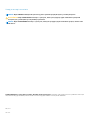 2
2
-
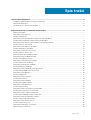 3
3
-
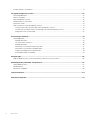 4
4
-
 5
5
-
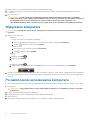 6
6
-
 7
7
-
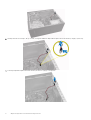 8
8
-
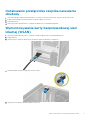 9
9
-
 10
10
-
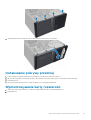 11
11
-
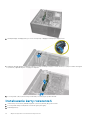 12
12
-
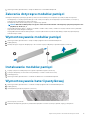 13
13
-
 14
14
-
 15
15
-
 16
16
-
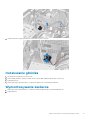 17
17
-
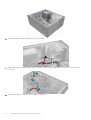 18
18
-
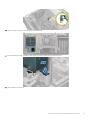 19
19
-
 20
20
-
 21
21
-
 22
22
-
 23
23
-
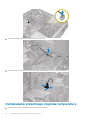 24
24
-
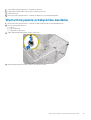 25
25
-
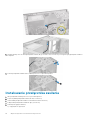 26
26
-
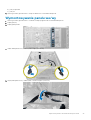 27
27
-
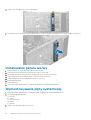 28
28
-
 29
29
-
 30
30
-
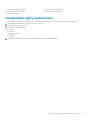 31
31
-
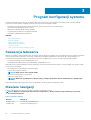 32
32
-
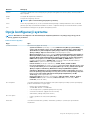 33
33
-
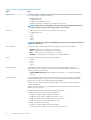 34
34
-
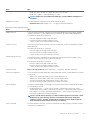 35
35
-
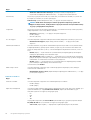 36
36
-
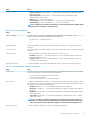 37
37
-
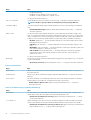 38
38
-
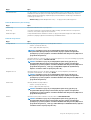 39
39
-
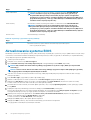 40
40
-
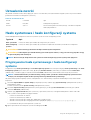 41
41
-
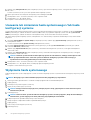 42
42
-
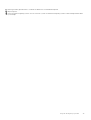 43
43
-
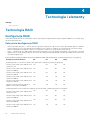 44
44
-
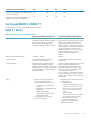 45
45
-
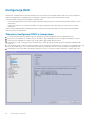 46
46
-
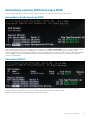 47
47
-
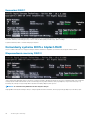 48
48
-
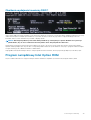 49
49
-
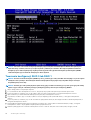 50
50
-
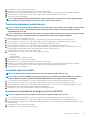 51
51
-
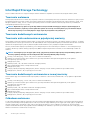 52
52
-
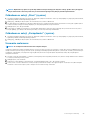 53
53
-
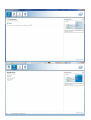 54
54
-
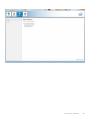 55
55
-
 56
56
-
 57
57
-
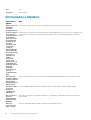 58
58
-
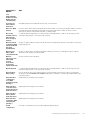 59
59
-
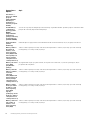 60
60
-
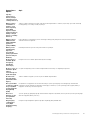 61
61
-
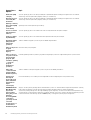 62
62
-
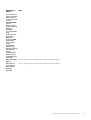 63
63
-
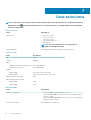 64
64
-
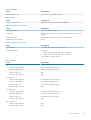 65
65
-
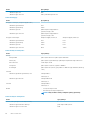 66
66
-
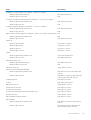 67
67
-
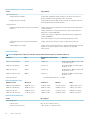 68
68
-
 69
69
-
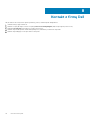 70
70